Storyline 360: Ausgeblendeter oder deaktivierter Statusauslöser
Letzte Aktualisierung des Artikels:
Dieser Artikel gilt für:
Verwenden Sie einen Trigger, um schnell zwischen dem aktuellen Status eines Objekts und seinem ausgeblendeten oder deaktivierten Status umzuschalten. Erstellen Sie beispielsweise einfach Schaltflächen, die zusätzliche Informationen oder Hinweise ein-/ausblenden. Schauen Sie sich den Vergleich unten an:
| Vorher | Nach |
 |
|
Verwenden des Toggle State Triggers
Auswählen Sie im Trigger-Assistenten die Option Aktionsstatus ändern aus. Wählen Sie das Objekt aus, das Sie umschalten möchten — entweder ein Objekt auf der Folie oder eine Player-Navigationsschaltfläche. Klicken Sie neben dem Status des Objekts auf Status festlegen und ändern Sie ihn wie unten gezeigt in Umschalten. Wählen Sie entweder den Status Versteckt oder Deaktiviert und richten Sie Ihr Trigger-Ereignis ein (z. B. wenn auf eine Schaltfläche geklickt wird).
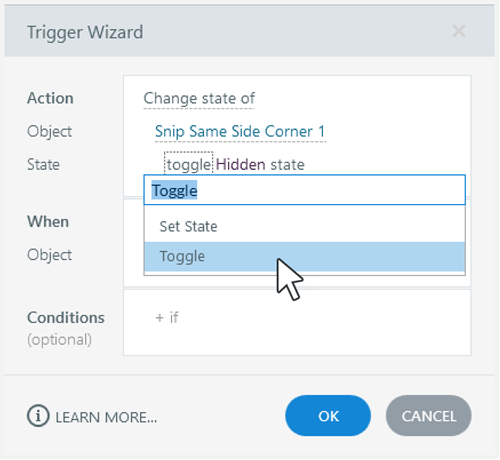
Kompatibilität
Auslöser zum Umschalten von ausgeblendeten/deaktivierten Status sind ab dem Update vom Juli 2022 exklusiv für Storyline 360 verfügbar. Projektdateien, die diese Funktion verwenden, werden in früheren Versionen von Storyline 360 nicht geöffnet. Um die Kompatibilität wiederherzustellen, löschen Sie den Toggle-Trigger.
Installieren Sie das Storyline 3 3-Update vom November 2022 oder höher, um die Kompatibilität mit Storyline 360 wiederherzustellen. Sie können Storyline 360 360-Projektdateien öffnen und veröffentlichen, die Auslöser für den Status Ausgeblendet/Deaktiviert in Storyline 3 haben. Sie können diese Trigger jedoch nicht in Storyline 3 erstellen oder bearbeiten.



